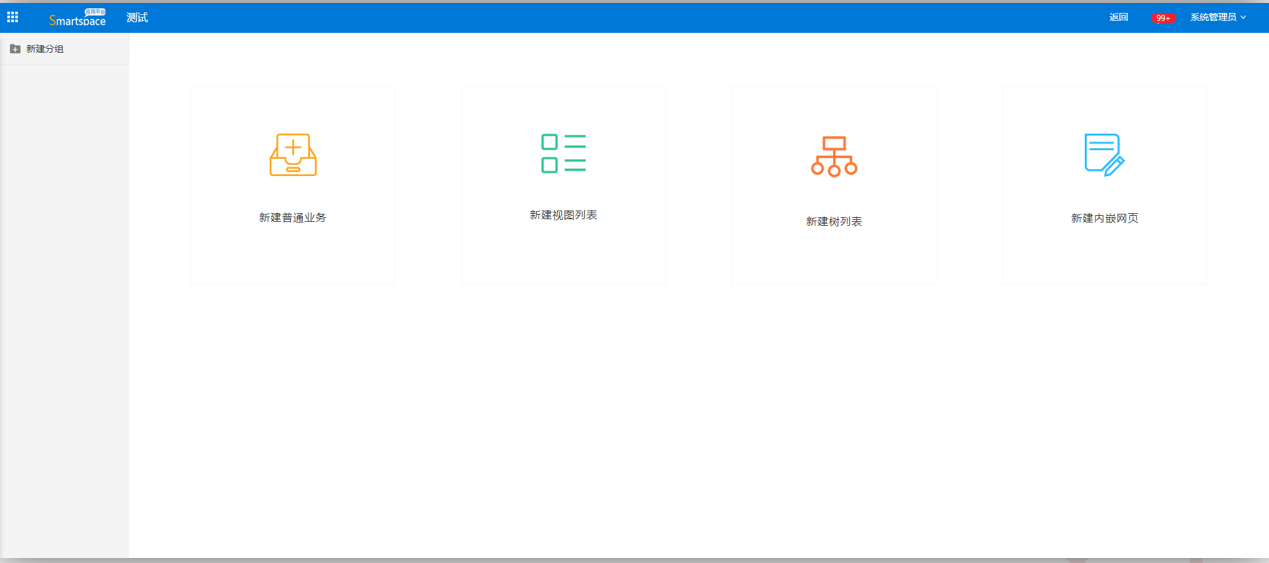在平台后台中,进入“应用管理”模块,点击“新建空白应用”,弹出“新建应用框”。

在“应用框”中,可以添加“应用名称”、“应用编号”、“应用图标”、应用排序
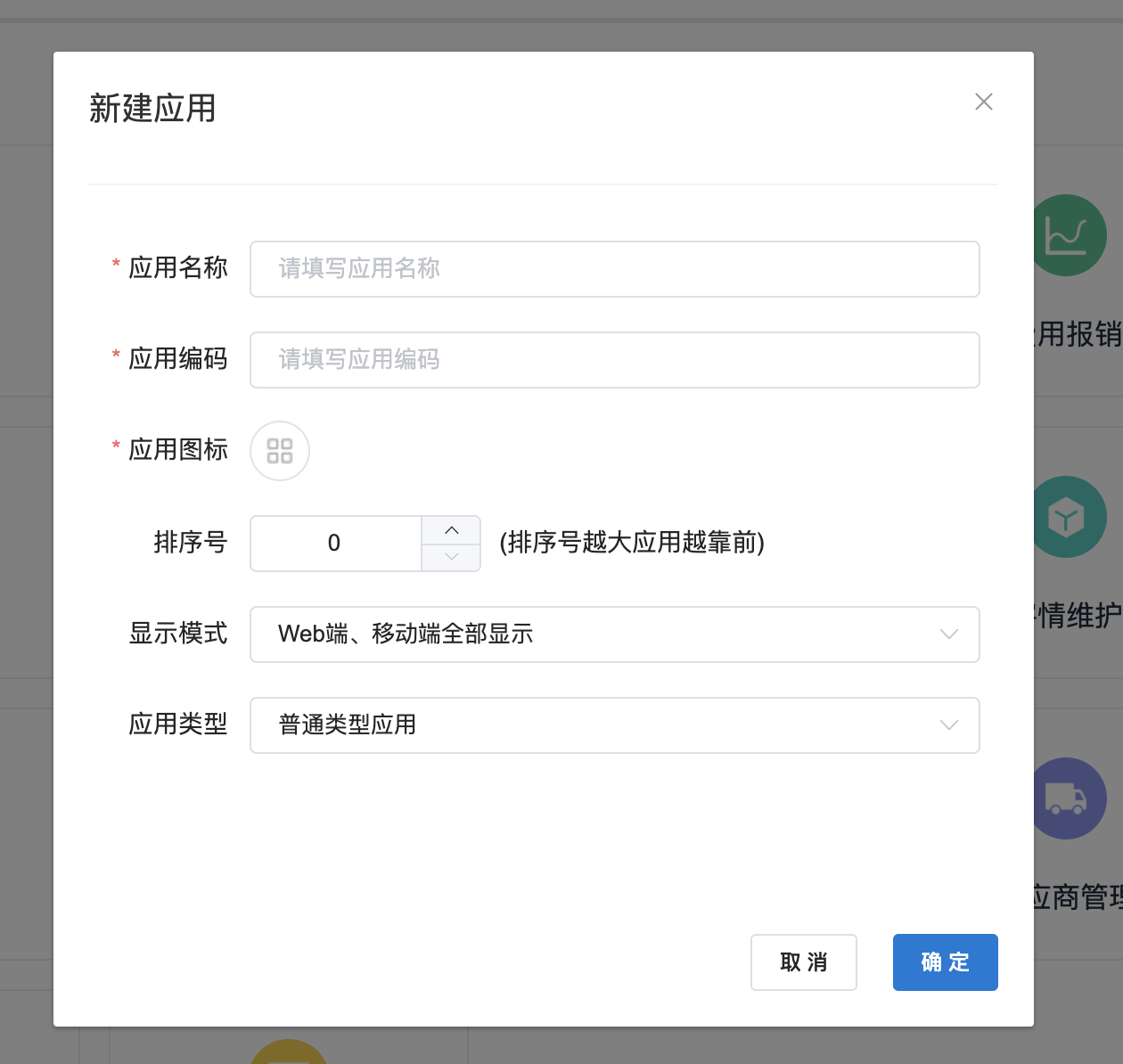
1、“应用名称”:可以直接填写
2、“应用编号”:根据“应用名称”的文字自动生成拼音字母,可以进行修改;
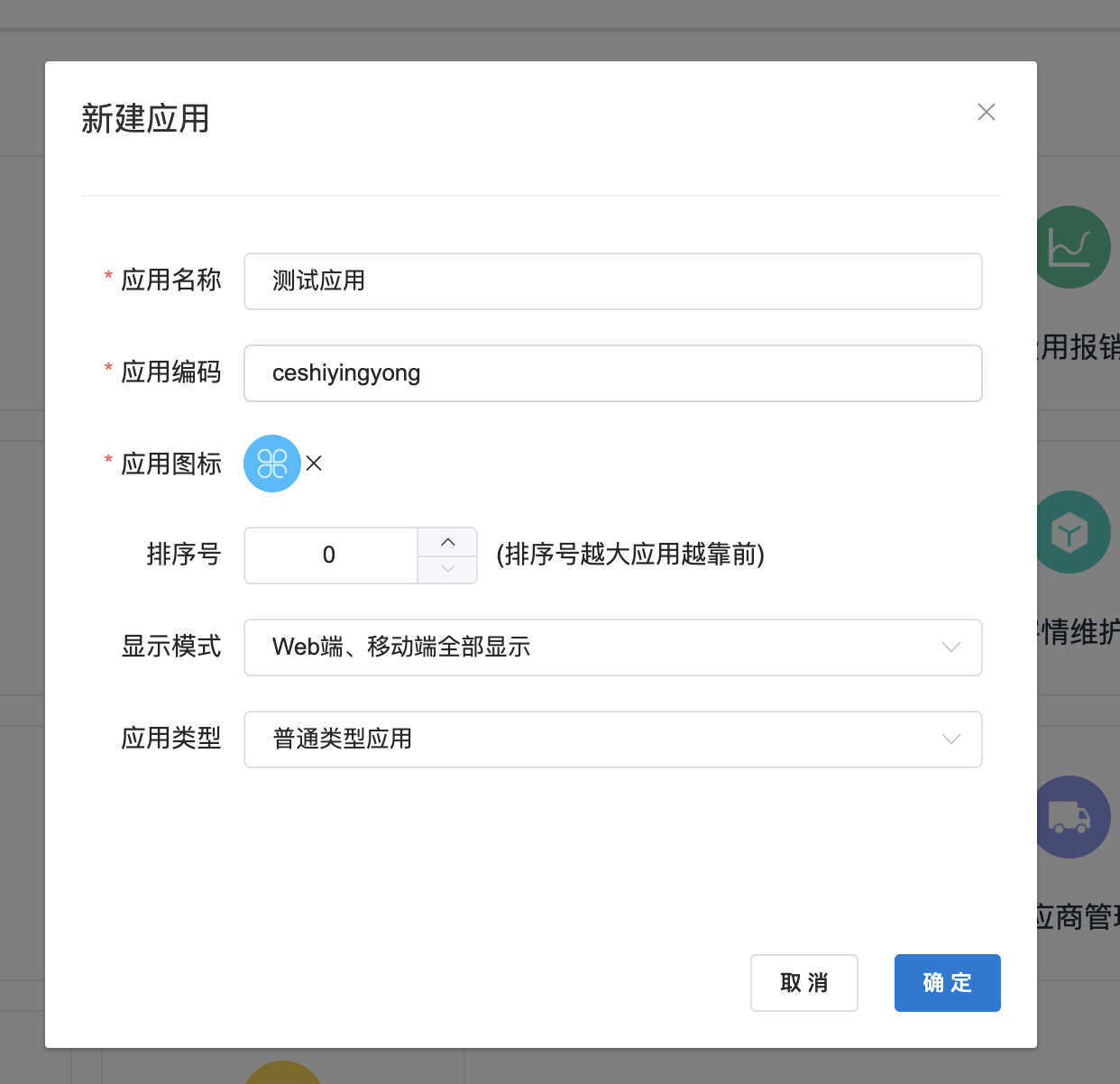
3、“应用图标”:分为“系统图标”和“用户自定义图标”,“系统图标”可以直接选用;
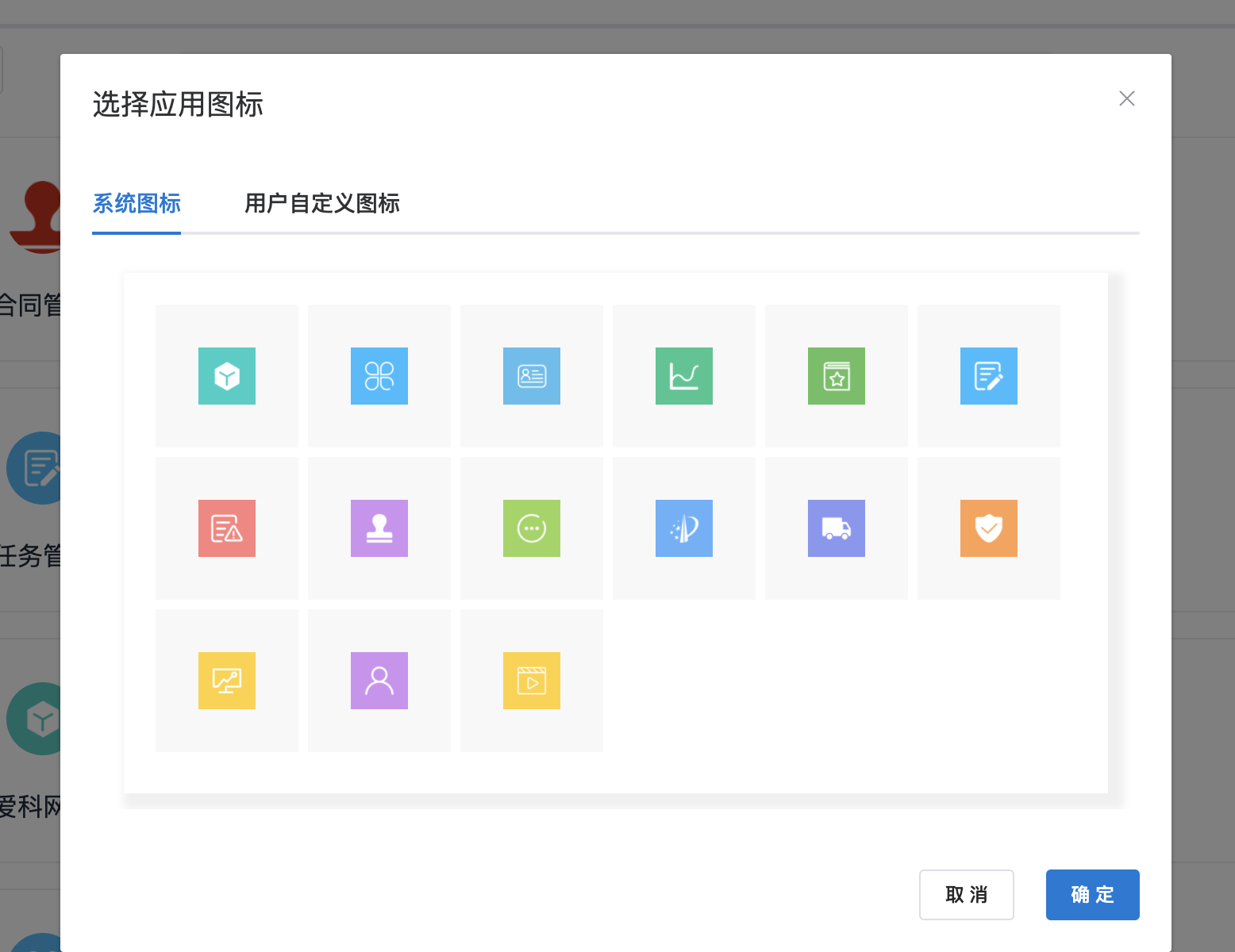
“用户自定义图标”可以由用户自己选择任意符合格式的图片作为“应用图标”;图片支持JPG、GIF、PNG等格式。
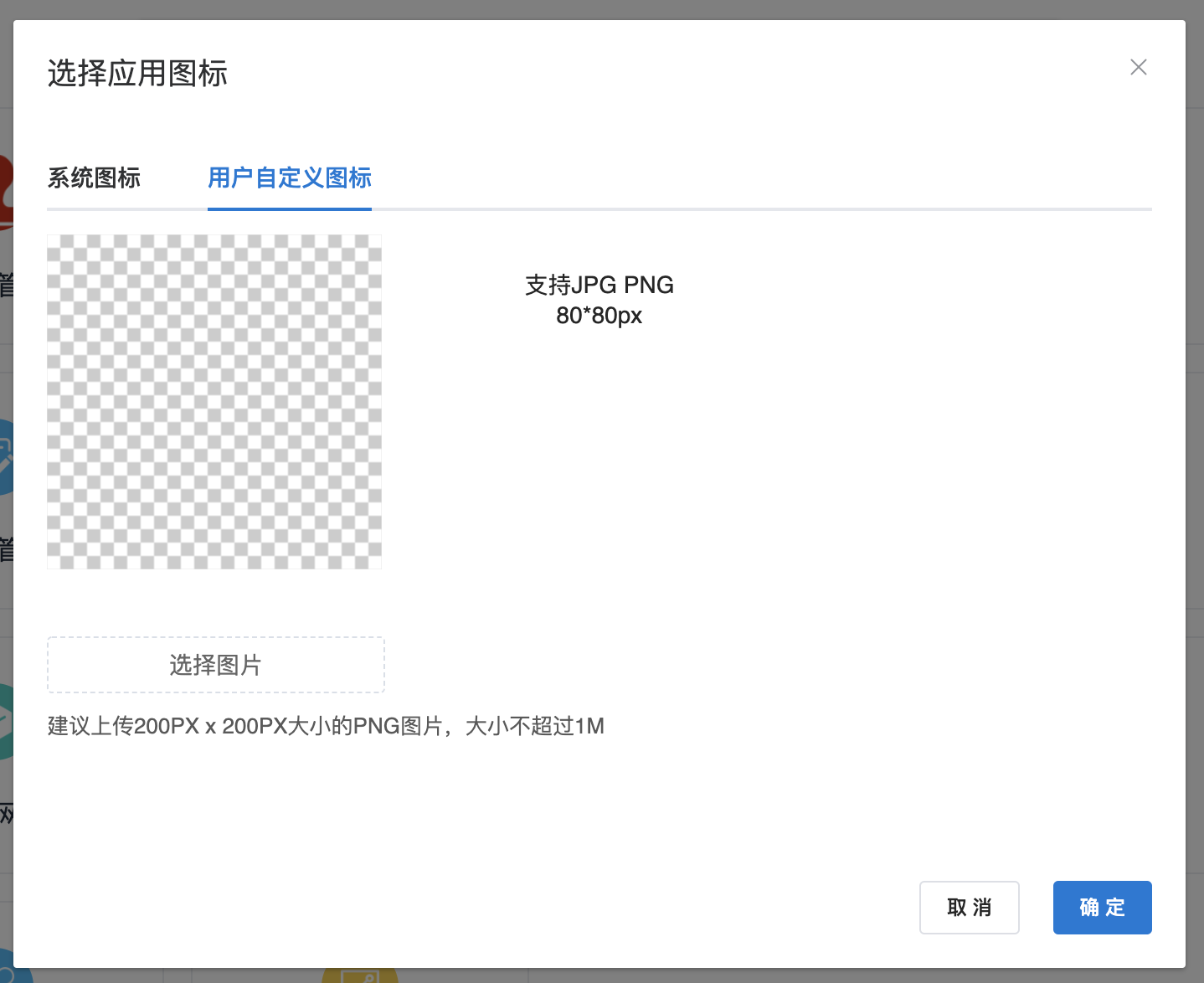
4、“应用排序”:排序号的数值越大,应用在前台的“应用菜单”和后台的“应用列表”中就越靠前
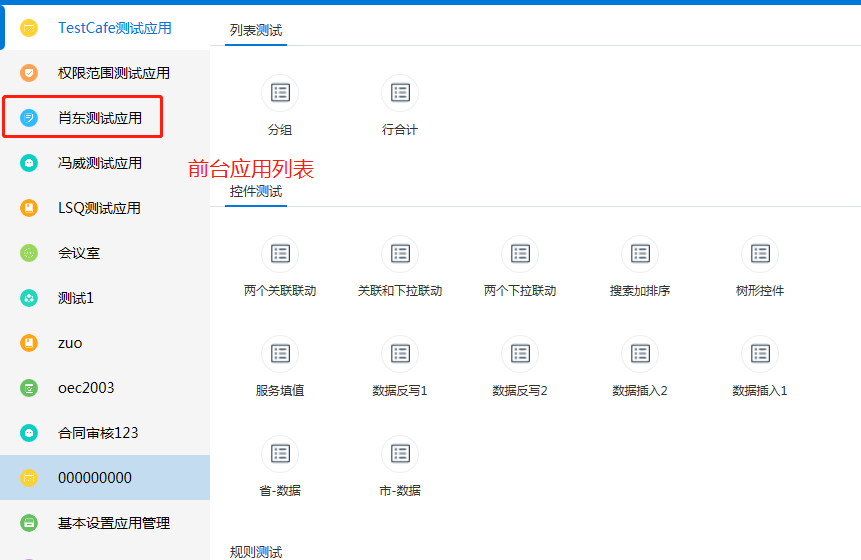
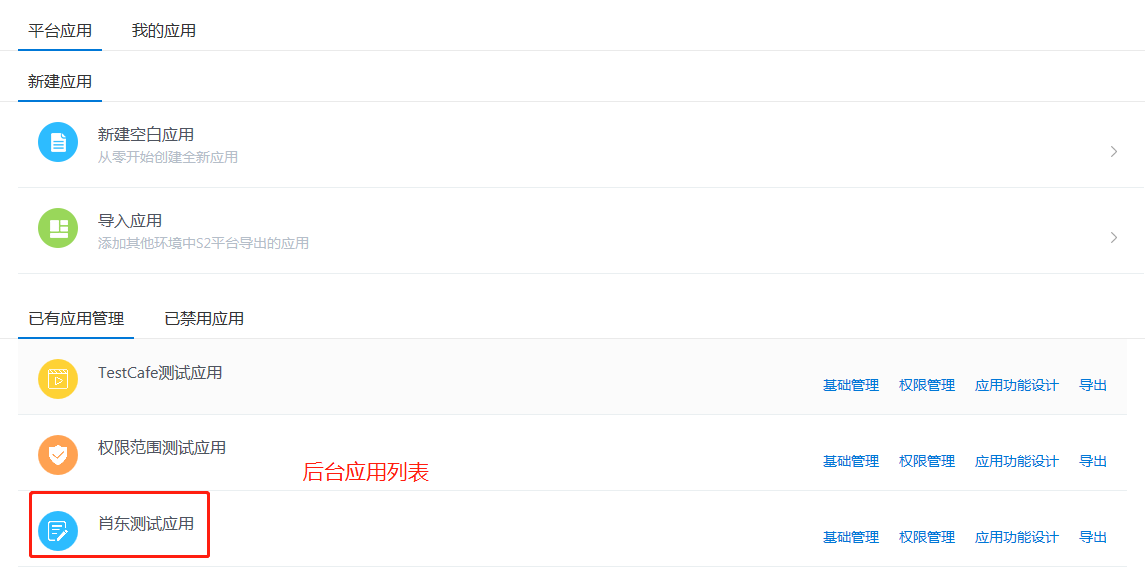
应用的基本信息设置完成,点击“确定”,进入“应用的功能设计”界面。